Vultr에서는 무료 Plesk 라이선스를 제공해왔지만 지난 5월 초에 무료 플레스크 라이선스를 제거했습니다. 또한, 기존 무료 Plesk 패널 라이선스도 오는 9월 1일부터 종료될 예정입니다. 무료 Web Admin SE 라이선스를 사용하는 경우 9월 1일 이전까지 유료 라이선스로 전환하거나 다른 웹호스팅으로 이전하는 등의 조치를 취해야 합니다.
대안으로 무료 CyberPanel 앱을 사용하는 것도 가능합니다. 유료 Plesk 패널이 부담스러운 경우 CyberPanel 앱을 배포하여 워드프레스를 이전하는 것을 고려할 수 있습니다.
📍 클라우드웨이즈 가입 방법 (+ Cloudways 할인 쿠폰 & 프로모션 코드)
Vultr(벌쳐) 플레스크 패널에서 CyberPanel로 워드프레스 이사하기
Vultr에서 Plesk 앱을 배포할 때 무료 Web Admin SE 라이선스를 선택하여 3개 사이트까지 운영할 수 있었습니다. 이제는 Web Admin SE 라이선스가 단종되어 유료 버전만을 선택할 수 있습니다.
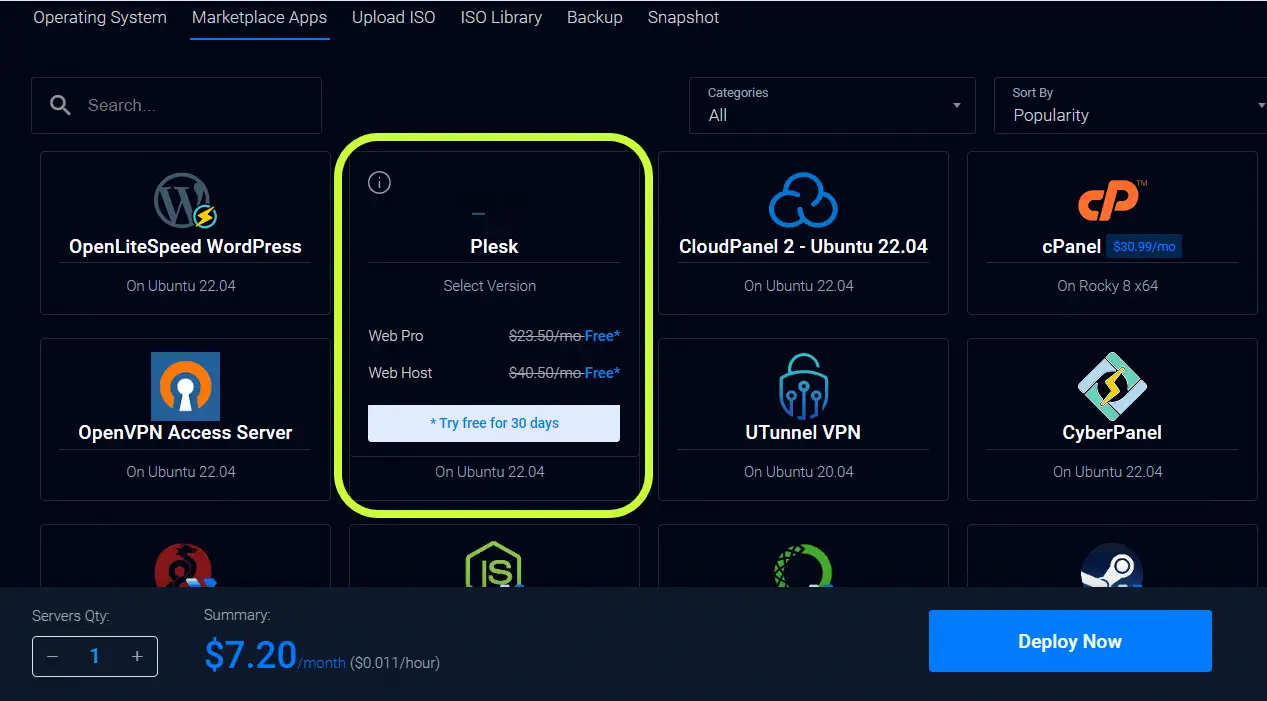
기존 무료 Plesk 버전을 사용하는 경우 9월 1일부터 사이트에 접속할 수 없게 됩니다. 기존 사용자는 몇 가지 대안이 있습니다.
- 유료 버전으로 전환
- 6월 이내에 유료 버전으로 전환하여 1년 동안 50% 할인 혜택을 받을 수 있고
- 7월 이내에 유료 버전으로 전환하면 1년 동안 40% 할인을 받을 수 있습니다.
- 다른 웹호스팅으로 이전: Cloudways나 저렴한 FastComet 등으로 이전하는 것을 고려할 수 있습니다.
- 무료 CyberPanel 앱을 배포하여 워드프레스 이사하기
사이트 개수가 많은 경우에는 비용 부담이 있더라도 유료로 전환하는 것이 편할 것입니다. 유료 버전으로 전환한 후에 에러가 나는 사례도 보고되고 있습니다. 유료 라이선스로 업그레이드하기 전에 사이트의 데이터와 DB를 백업하여 PC로 다운로드하면 안심할 수 있을 것입니다.
Plesk와 비슷한 웹호스팅 컨트롤 패널을 원하는 경우 CyberPanel이 있습니다. 사이버패널은 Plesk에 비해 덜 알려져 있고, 일부 사용자 평가가 그리 좋지 않지만 무료로 사용하기에는 최선의 선택이 아닐까 생각됩니다.
CyberPanel에 대한 사용 설명서가 그리 친절한 것은 아니지만 기본적인 기능을 사용하여 워드프레스를 설치하여 이용하려는 경우 괜찮은 선택일 수 있습니다. 만약의 사태에 대비하기 위해 수시로 백업 파일을 PC나 클라우드 저장소에 저장하면 안심할 수 있을 것입니다.
Plesk 패널에서 CyberPanel로 워드프레스 이전 과정
플레스크 패널에서 CyberPanel로 사이트를 이전하려는 경우 다음과 같은 단계로 진행할 수 있습니다.
1 먼저 Plesk 패널에 설치된 워드프레스 사이트의 데이터와 DB를 백업합니다. 워드프레스를 운영하는 경우 마이그레이션 플러그인을 이용하면 편리합니다.
수동으로 이전하고 싶은 경우에는 데이터와 데이터베이스(DB)를 모두 백업해야 합니다.
- SFTP/FTP를 통해 워드프레스 설치 경로로 이동하여 wp-content 폴더를 다운로드하도록 합니다. 이외에 루트 폴더에 사이트 소유 확인 파일 등이 있으면 함께 다운로드합니다.
- phpMyAdmin을 통해 DB를 백업합니다.
반드시 데이터와 DB를 모두 백업해야 합니다. 간혹 데이터만 백업하여 사이트를 복구하지 못하는 안타까운 사례를 접하곤 합니다.😥
2 서버를 새롭게 생성합니다. 이미지 선택(Choose Image) 섹션에서 CyberPanel 앱을 선택합니다.

다음 글을 참고하여 CyberPanel 앱을 선택하여 서버를 배포하고 도메인을 연결하고 워드프레스까지 설치하시기 바랍니다.
도메인을 CyberPanel에 연결하기 위해서는 도메인의 네임서버가 지정된 곳에서 도메인의 IP 주소를 수정하도록 합니다.
예를 들어, 카페24에서 도메인을 등록하였고, 네임서버가 카페24로 되어 있다면 카페24에서 도메인의 A 레코드를 변경할 수 있습니다. 만약 도메인의 네임서버를 Vultr로 지정한 경우에는 Vultr의 네트워크 섹션에서 도메인의 IP 주소를 변경하시기 바랍니다.
도메인의 DNS 정보를 변경하면 정보가 전파하는 데 서너 시간에서 최대 2일까지 시간이 걸릴 수 있습니다.
3 이제 CyberPanel에 설치된 워드프레스에 사이트를 복원합니다. All-in-One WP Migration과 같은 마이그레이션 플러그인을 사용하여 이전하는 경우, 해당 플러그인을 설치하여 쉽게 이전이 가능합니다.
수동으로 이전하는 경우에는 다음과 같은 방법으로 데이터를 복구합니다.
- SFTP/FTP를 통해 CyberPanel이 설치된 서버에 접속하여 wp-content 폴더를 대체합니다.
- phpMydmin에 접속하여 DB를 임포트합니다.
4 기존 서버는 2일 정도 유지한 후에 삭제하도록 합니다. 서버를 삭제하기 전에 도메인의 IP 주소가 확실히 CyberPanel이 설치된 서버 IP 주소로 변경되었고, CyberPanel에 설치된 워드프레스 사이트에 접속되는지 확인하시기 바랍니다.
확인하는 방법으로 FTP에 접속하여 특정 파일(text 파일 등)을 하나 올려서 해당 파일이 표시되는지를 체크하여 사이트가 CyberPanel로 완전히 이전되었는지 체크할 수 있습니다.
서버를 삭제하기 전에 만약의 사태에 대비하기 위해 백업본을 PC나 클라우드 스토리지에 저장하면 좋을 것 같습니다.
마치며
이상으로 Vultr의 Plesk 패널에서 CyberPanel로 워드프레스를 이전하는 과정에 대하여 살펴보았습니다. 여러 개의 워드프레스 사이트를 운영하는 경우 시간을 두고 하나씩 진행하는 것을 고려할 수 있습니다.
워드프레스 사이트 이전 작업이나 워드프레스 또는 웹호스팅 관련 문제로 어려움을 겪는 경우 여기에서 서비스(유료)를 의뢰하실 수 있습니다.😄


댓글 남기기